Содержание
- 1 Популярность игры
- 2 Проблемы с установкой
- 3 Решение других проблем простыми способами
- 4 Дальнейшие работы с запуском
- 5 Вариант с совместимостью
- 6 Последняя возможность
- 7 Решаем проблему запуска GTA 4 в Windows 10
- 8 Как правильно установить GTA 4 на Windows 10
- 9 Почему игра может не запускаться
- 10 Решение проблем с запуском GTA 4 на Windows 10
Содержание:
Популярность игры
Сообщение по типу “ГТА 4 не запускается на Windows”, возникало неоднократно у пользователей. Количество проблем пропорционально популярности проекта. В 2008 году четвертую часть криминальной серии называли игрой года по версии авторитетных издательств. Говорили об этом и в сообществе фанатов. Разработчики из Rockstar Games сделали эксперимент.
Проблемы с установкой
Установить GTA 4 на Windows 7 и поздние версии сложнее, если сравнивать с любой другой игрой. В 2008 году для запуска официальных проектов на компьютерах требовалось наличие утилиты Games For Windows Live. Она фигурировала на рынке 2 года, после чего была признана неудобной и удалена. Проекты, базирующиеся на ее поддержке, требуют даже сейчас установку Games For Windows Live.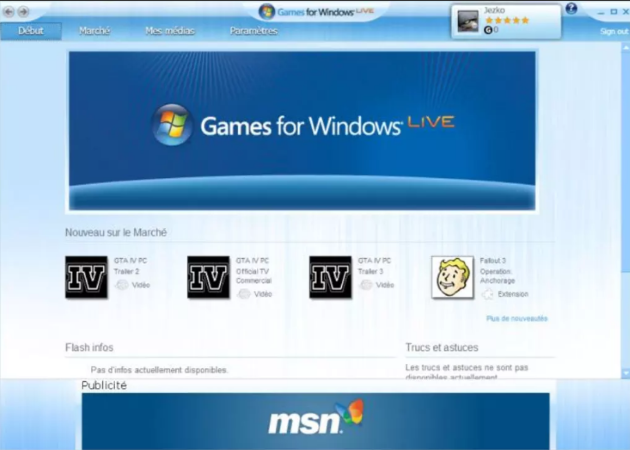
Решение других проблем простыми способами
ГТА 4 на Виндовс 10, 8 и 7 не запускает по ряду причин. Пользователям в случае с возникновением ошибки нужно посмотреть на код и ключевые слова. В них кроется путь к решению. Игрока предварительно перед запуском проекта рекомендуется проделать стандартные действия. Необходимо убедится в наличии установленного дополнительного программного обеспечения. Сюда входят библиотеки DirectX, Visual C++ и приложение .NET Framework.Скачивать их следует с официального сайта, пользуясь последними версиями. Если в установщике есть пункт с загрузкой дополнительного ПО, игрокам следует соглашаться. Некоторые проекты используют уникальные библиотеки, без них запуск не осуществится. При этом на экране не возникают ошибки, процесс не входит в работу. Вторым обязательным действием является проверка драйверов.В ручном режиме осуществить ее невозможно, понадобится помощь утилит. Рекомендуется использовать Driver Identifier. Приложение автоматически определяет отсутствующие файлы обновлений для конкретного аппаратного обеспечения. Пользователя перебрасывает на сайт в дальнейшем с выбором драйвера. Все ресурсы для закачки проверены авторами, наличие вредоносного контента исключено.
Дальнейшие работы с запуском
Если GTA 4 на Windows 10, 8 и 7 не запускается с ошибкой xlive.dll, то проблема в поврежденных библиотеках Games For Windows Live. Одноименные файлы используются в четвертой части, их необходимо скачать отдельно с проверенного сайта. Проблема распространенная, сложностей с поиском контента не возникнет. Их следует копировать с дальнейшей заменой в папку с игрой.При наличии официальной версии путь будет Steam/steammaps/common/Grand Theft Auto 4. После этого требуется перезагрузить компьютер и попытаться совершить запуск. Банальной проблемой невозможности поиграть в ГТА 4 является отсутствие последней версии патча. Такая проблема преследовала пользователей с 2008 года и до момента выхода официальных обновлений от студии Rockstar Games. Для уверенности следует сделать проверку.В браузере откройте официальный сайт вышеупомянутой студии и войдите в меню Patches. Откроется список игр, среди которых следует найти GTA 4 и нажать на иконку. Внутри следует выбрать версию 1.0.7.0 и загрузить на компьютер. Файл с архива распаковывается соответствующими программами, перед скачиванием выбирайте язык своей системы. Появится установщик, который необходимо запустить и подождать завершение работы.
Вариант с совместимостью
Запуск GTA 4 на Windows 10 часто сопровождается проблемой с совместимостью. Из-за этого возникают ошибки разного рода. Устранить их можно простым способом. В папке с игрой следует найти ярлык и нажать на нем правой клавишей мыши. В открывшемся меню следует выбрать пункт «Исправление проблем с совместимостью».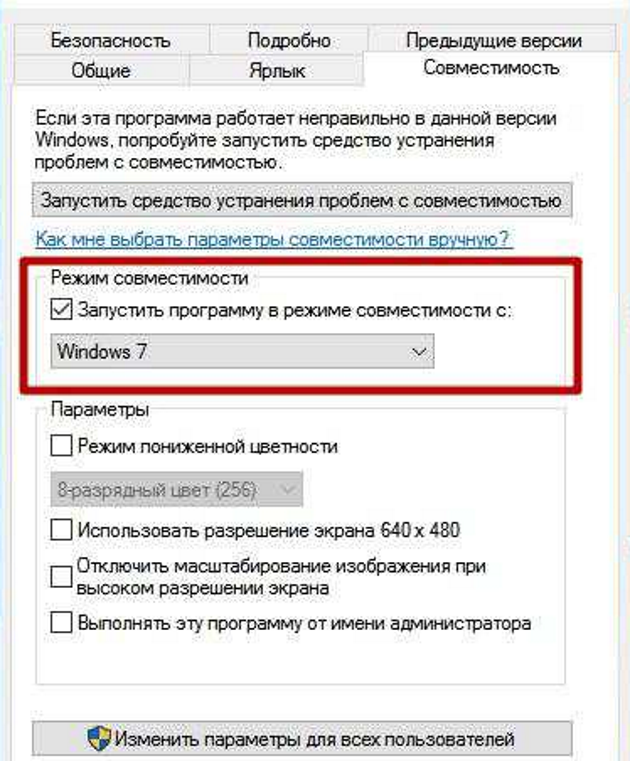
Последняя возможность
С GTA 4 на Windows 7 есть отдельный вариант, который используется перед установкой игры. При ошибках с запуском его можно использовать только после полного удаления всех файлов связанных с проектом с компьютера. Изначально следует открыть меню «Пуск» и в поиске найти утилиту «Выполнить». Откроется меню с командной строкой после запуска. В нем следует вписать regedit и запустить процесс.Откроется меню реестра системы, в котором пользователь должен отрыть папку HKEY_LOCAL_MACHINESYSTEM и проследовать по пути дальнейшем CurrentControlSetControlWindows.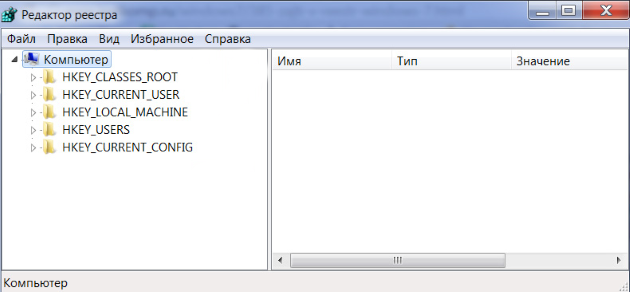
Решаем проблему запуска GTA 4 в Windows 10
Причина неработоспособности игры может заключаться в устаревших драйверах, отсутствии необходимых патчей и компонентов DirectX, .NET Framework, Visual C++.
Способ 1: Обновление драйверов
Драйвера можно обновить вручную, с помощью специальных программ или используя системные инструменты. Далее рассмотрим вариант обновления с помощью утилиты DriverPack Solution, которая скачивает не только драйвера, но и другие полезные компоненты. Например, DirectX.
- Скачайте портативную версию с официального сайта по ссылке из обзора выше и запустите исполняемый файл.
- Если вы не хотите заморачиваться, то на главном экране можете сразу кликать на «Настроить компьютер автоматически». Справа будут перечислены драйвера, программы и действия, которые утилита произведёт с вашим устройством.
Если вы хотите настроить всё самостоятельно, найдите внизу «Режим эксперта».
Отметьте в каждом разделе те компоненты, которые вы хотите инсталлировать.</li>
Когда завершите настройку, нажмите на «Установить всё».</li>Начнётся процесс загрузки и установки, дождитесь его завершения.</li></ol>
Впрочем, вы можете воспользоваться другими программными инструментами для обновления или установки драйверов.
Подробнее:Как обновить драйвера на компьютере с помощью DriverPack SolutionЛучшие программы для установки драйверовУстановка драйверов стандартными средствами Windows
Способ 2: Установка специальных файлов
Если на компьютере установлены все необходимые драйвера и компоненты, но игра всё равно вылетает, нужно скачать и скопировать файлы xlive в корневую папку игры.
Скачать DLL Xlive для GTA 4
- Загружаем необходимые компоненты по ссылке выше.
- Распаковываем архив. Для этого кликаем правой кнопкой мыши на файл и извлекаем с помощью установленного архиватора.
Подробнее: Архиваторы для Windows
Скопируйте xlive_d.dll и xlive.dll.</li>
Перейдите по путиC:/Program Files(x86)/Steam/steammaps/common/Grand Theft Auto San Andreas</li>Вставьте скопированные объекты.</li></ol>
Компоненты X-Live Games, перемещенные в корневую папку игры, могут помочь устранить неполадку. Если этот вариант решения вам не подошёл, то попробуйте следующий.
Способ 3: Установка патчей
Возможно, в игре отсутствует нужный патч. Его можно загрузить с официального сайта, а после инсталлировать.
- Перейдите на главную страницу загрузки.
Официальный сайт Rockstar Games
Пролистайте вниз и найдите «Patches».</li>
Теперь выберите GTA IV.</li>
В боковом меню перейдите к патчу под номером 7.</li>
Скачайте файл в соответствии с настройками языка игры.</li>
Распакуйте архив и запустите установщик.</li>
Следуйте инструкции приложения.</li></ol>
Своевременная установка выпускаемых патчей крайне важна, ведь таким образом разработчики исправляют критические ошибки. Поэтому всегда проверяйте наличие всех важных обновлений для игры и инсталлируйте их.
Способ 4: Настройка режима совместимости
Попробуйте настроить режим совмести, возможно, из-за него игра не хочет запускаться.
- Вызовите на ярлыке игры контекстное меню.
- Перейдите в «Свойства».
- В разделе «Совместимость» отметьте соответствующую опцию и выставьте Windows XP.
- Примените параметры.
В некоторых случаях этот метод может решить ошибку, но всё-таки проблема с совместимостью не так распространена, как отсутствие необходимых компонентов.
Способ 5: Поиск проблем совместимости
Данный метод также помогает устранить проблему неработоспособности ГТА 4, но в этом случае система автоматически выберет оптимальные параметры для запуска игры.
- Снова перейдите в «Свойства» — «Совместимость».
- Кликните на «Запустить средство…».
- Начнётся процедура поиска проблемы.
- Теперь выберите «Использовать рекомендованные параметры».
- Далее нажмите на «Проверить программу…».
- Если всё нормально запускается, сохраните рекомендуемые настройки кнопкой «Далее».
Обязательно проверяйте предложенные системой параметры, чтобы убедиться в полной работоспособности игры.
Здесь были перечислены все действующие варианты решения проблем с запуском ГТА 4 Виндовс 10, и теперь вы знаете, как запустить игру. Практически во всех случаях помогает обновление драйверов и компонентов, настройка совместимости, а также установка специальных патчей. Мы рады, что смогли помочь Вам в решении проблемы.Опишите, что у вас не получилось. Наши специалисты постараются ответить максимально быстро.
Помогла ли вам эта статья?
Grand Theft Auto IV (GTA 4) — это игра из культовой серии GTA, которая вышла в свет в 2008 году на платформах PlayStation 3 и Xbox 360. Затем, спустя некоторое время, была адаптирована под Windows. К сожалению, основной контент игры адаптирован под Windows Vista, потому с «Десяткой» часто возникают проблемы, но их несложно устранить.
Как правильно установить GTA 4 на Windows 10
Для того чтобы в Windows 10 не возникало проблем с запуском GTA 4, необходимо придерживаться некоторых правил во время установки, основное из которых — это запуск программы инсталляции в режиме совместимости.
- Вставляем диск в привод или монтируем образ с игрой в виртуальный DVD-ROM.
- Открываем корневую папку, переходим в директорию RGSC.
- Щёлкаем правой кнопкой по файлу setup.exe, выбираем пункт «Свойства» (Properties). Далее переходим во вкладку «Совместимость» (Compatibility), ставим галочку у пункта «Запустить программу в режиме совместимости». Затем меняем фильтр на Windows Vista (Пакет обновления 2). И сохраняем изменения через кнопку OK.
Во вкладке «Совместимость» устанавливаем режим с Windows Vista (Пакет обновления 2) - Далее возвращаемся в корневую папку диска и переходим в GTAIV. Проводим аналогичную операцию с фалом setup.exe.
- Затем поочерёдно запускаем файлы setup.exe, сначала из папки RGSC, затем из GTAIV. Пользуясь подсказками программы (выбрать путь к директории игры, затем согласиться с условиями установки) инсталлируем игру.
При запуске игра возможно потребует дополнительное ПО, установка которого пройдёт в автоматическом режиме.
Почему игра может не запускаться
Существует не так много причин, по которым любая игра может не запуститься:
- недостаточно прав в учётной записи пользователя;
- не хватает графических библиотек;
- слишком слабый ПК;
- неактуальные драйверы видеокарты;
- некачественный дистрибутив игры (пиратская версия, скачанная с сомнительного сайта).
Любой из этих факторов (кроме слабого компьютера) можно довольно просто решить. И первым делом нужно перескачать игру с другого источника и повторить инсталляцию. Если есть возможность, проверить работоспособность дистрибутива на другом ПК, так проще всего понять, причина в игре или в компьютере.
Решение проблем с запуском GTA 4 на Windows 10
В случае, когда в учётной записи не хватает прав, игру необходимо запустить от имени администратора. Для этого необходимо щёлкнуть правой кнопкой по ярлыку на рабочем столе или исполняющему файлу в директории с игрой, затем выбрать «Запуск от имени администратора».
Установка графических библиотек
Графические библиотеки — это важные строительные кирпичики, из которых состоит визуализация файлов во время работы игры. Порой данные библиотек могут повреждаться или изначально быть неполными. Исправление ситуации в обновлении с помощью онлайн-загрузчиков.
- Переходим на официальную страницу для скачивания DirectX, скачиваем файл dxwebsetup и запускаем его.
Скачиваем файл dxwebsetup, запускаем и пользуясь подсказками мастера устанавливаем DirectX - Далее стандартно: соглашаемся с лицензионным соглашением, несколько раз щёлкаем «Далее» и ожидаем, пока программа скачает и обновит недостающие элементы.
Кроме DirectX также необходимо установить среду net.Framework.
- Переходим на официальную страницу для скачивания net.Framework, скачиваем и запускаем файл.
- Ожидаем, пока программа в автоматическом режиме распакует и установит все компоненты.
Видео: как скачать и установить DirectX
Обновление необходимых драйверов
Драйверы — это специальные программные оболочки, которые позволяют вести общение операционной системе с подключённым к компьютеру устройствам. Без этих приложений девайсы работать просто не будут, а без актуальных версий не раскроют свой потенциал полностью. Очень важно следить за новинками в сфере драйверов, именно они нужны для корректной жизнедеятельности ПК и всех запущенных процессов.
- В поиске Windows прописываем devmgmt.msc и выбираем лучшее соответствие.
В поиске Windows прописываем devmgmt.msc и выбираем лучшее соответствие - Открываем вкладку с видеокартами, дважды щёлкаем по устройству, чтобы вызвать свойства.
Открываем вкладку с видеокартами, и дважды щёлкаем по устройству - В окне свойств переходим во вкладку «Драйвер», нажимаем кнопку «Обновить драйвер».
В окне свойств переходим во вкладку «Драйвер», нажимаем кнопку «Обновить драйвер» - Далее щёлкаем на «Автоматический поиск» и ожидаем, пока программа найдёт, скачает и установит наилучший продукт.
Щёлкаем на «Автоматический поиск» и ожидаем, пока программа найдёт, скачает и установит наилучший продукт - Перезагружаем компьютер.
Играть в Grand Theft Auto IV на Windows 10 можно так же, как и в «Семёрке». Нужно лишь провести небольшую операцию по установке приложения в режиме совместимости, а также исправить возможные недочёты графических библиотек.
Используемые источники:
- https://rockstargame.su/faq/gta-4-na-vindovs/
- https://lumpics.ru/do-not-run-gta-4-on-windows-10/
- https://winda10.com/igry/gta-4-ne-zapuskaetsya-na-windows-10.html

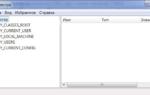 Решение проблем с запуском GTA 4 на Windows 10
Решение проблем с запуском GTA 4 на Windows 10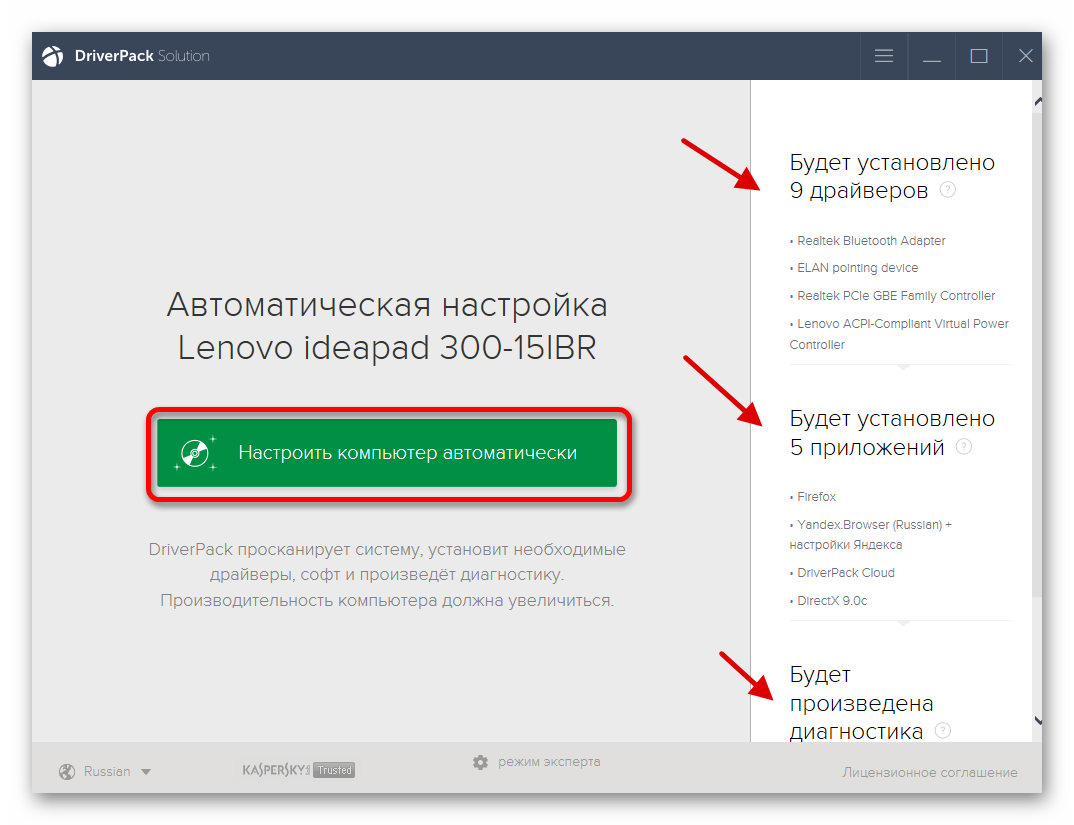
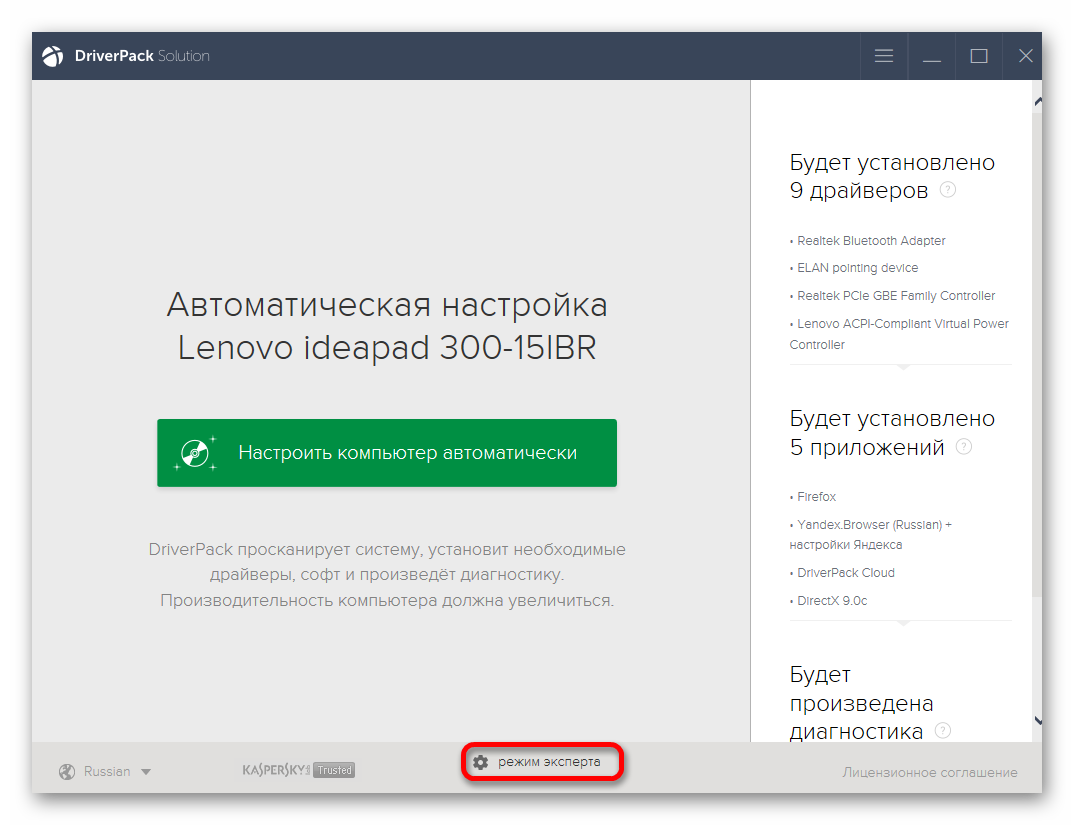
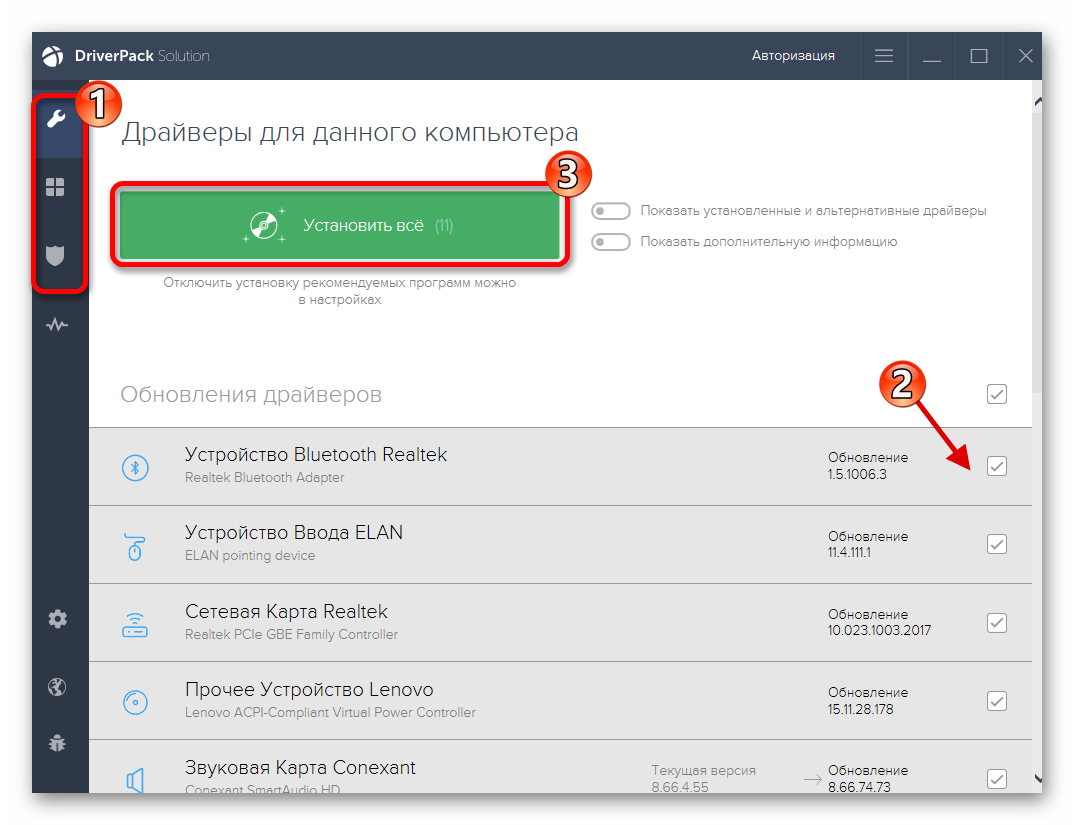
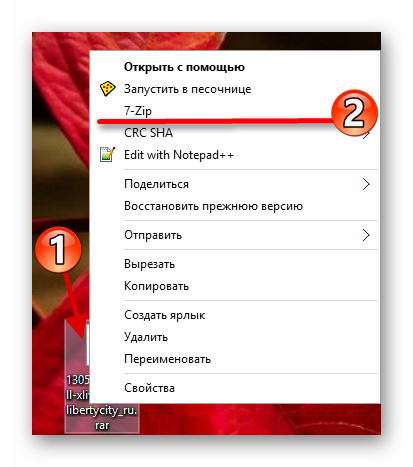
 Что делать, если не запускается GTA 5 на Windows 10
Что делать, если не запускается GTA 5 на Windows 10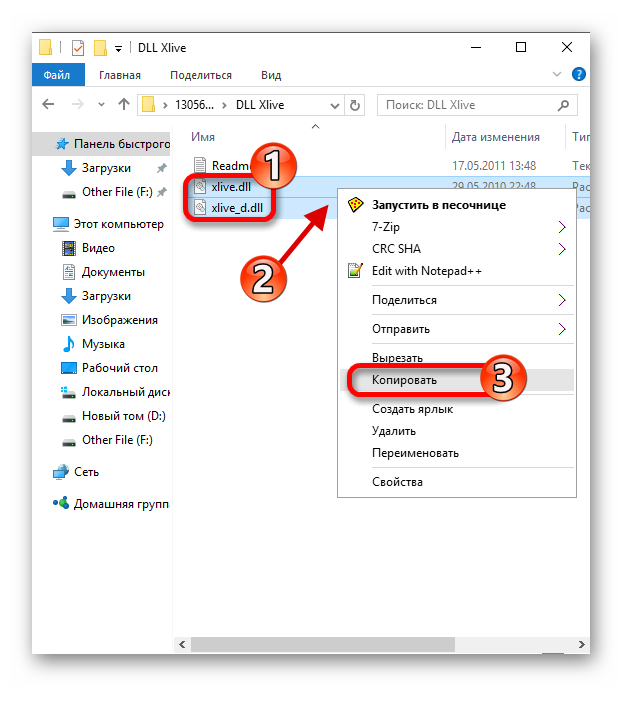
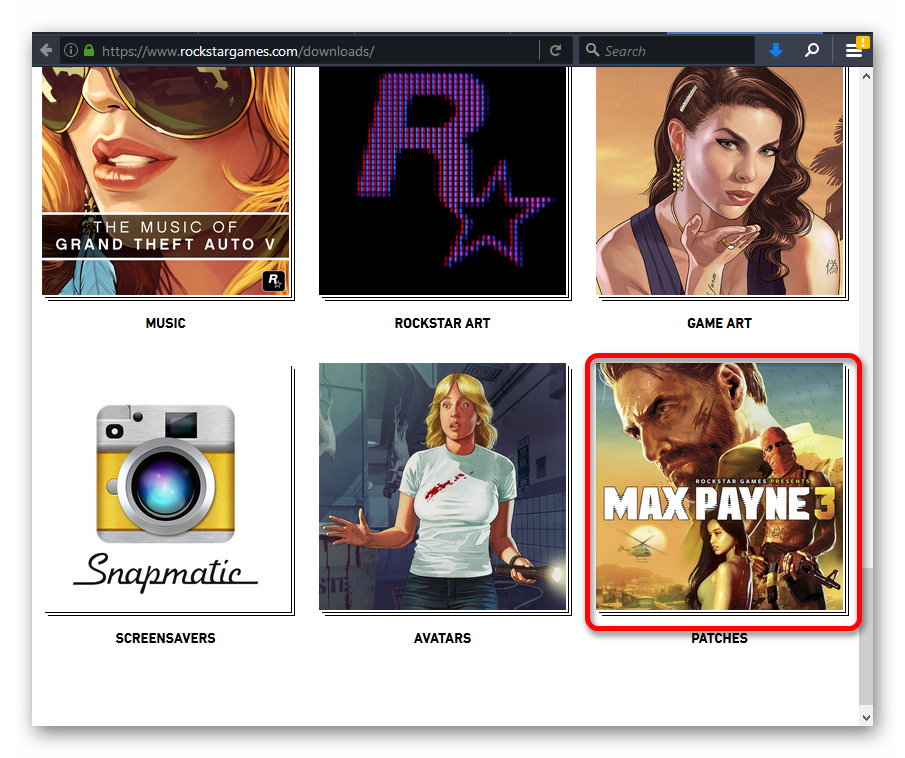
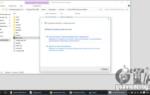 GTA San Andreas для Windows 10
GTA San Andreas для Windows 10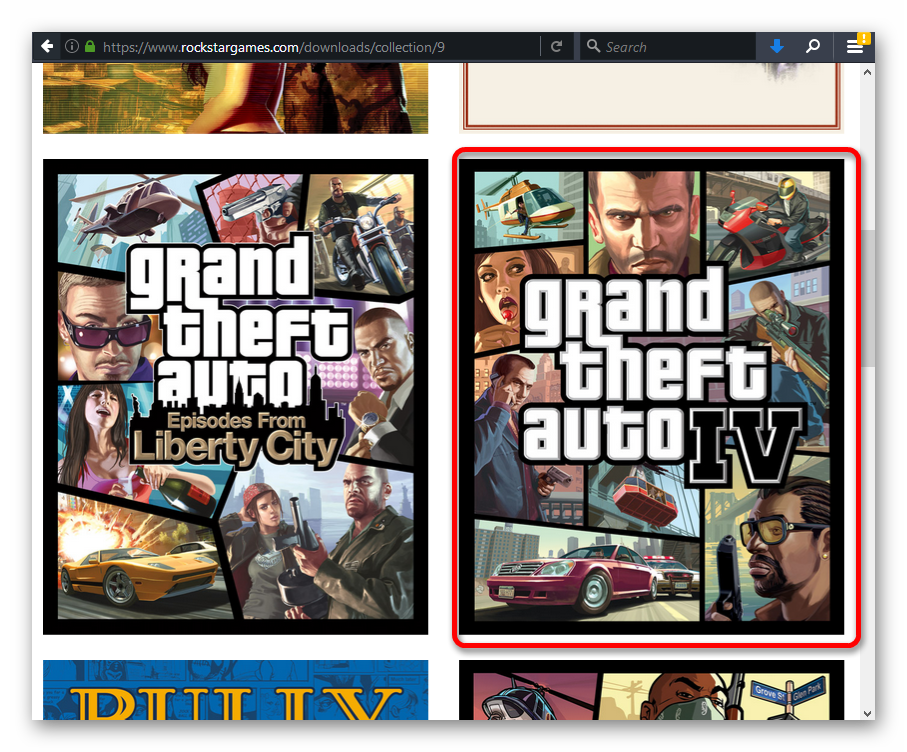
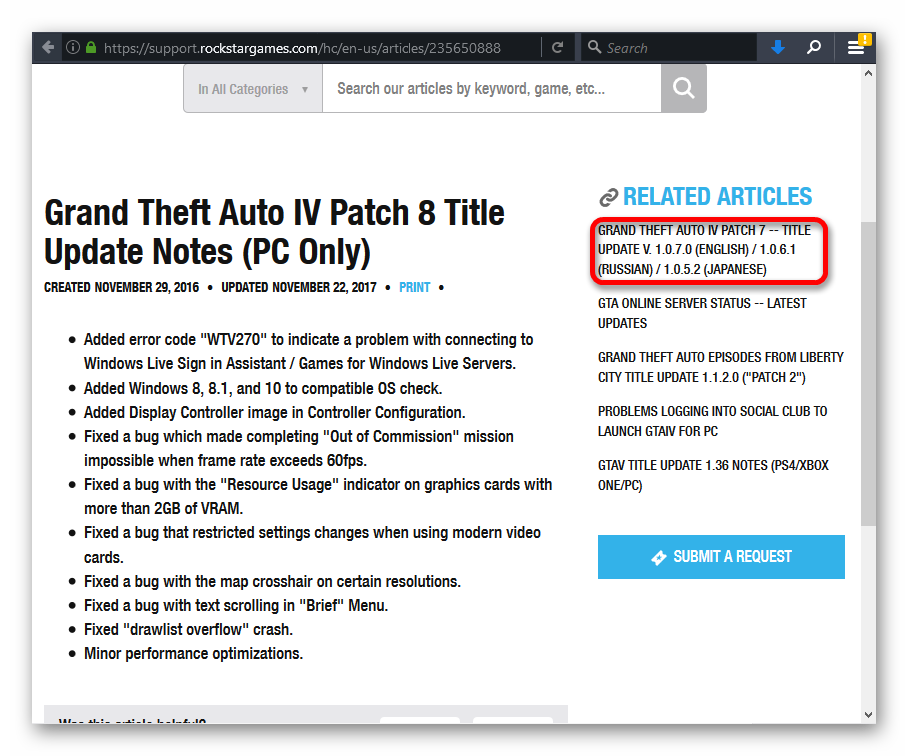
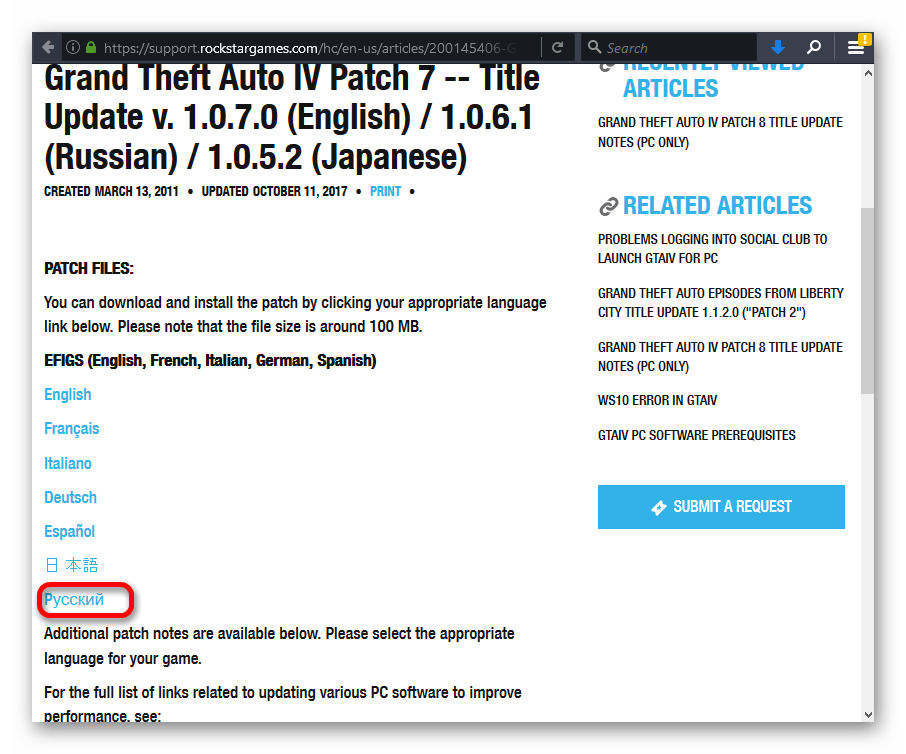
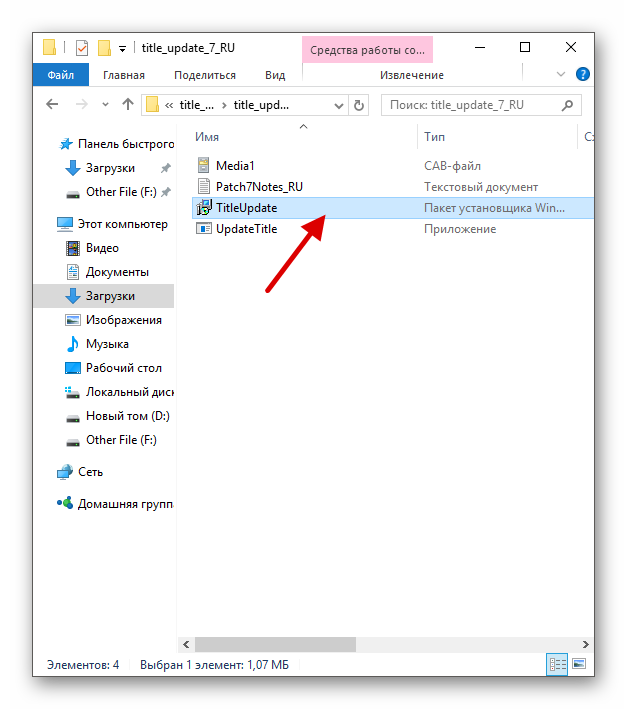
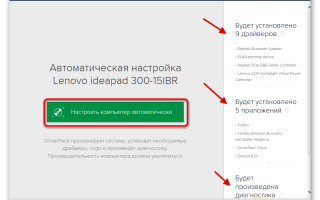

 Установка GTA IV на Windows 8, 8.1, 10
Установка GTA IV на Windows 8, 8.1, 10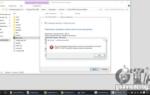 ГТА Сан Андреас (Оригинал) скачать GTA бесплатно
ГТА Сан Андреас (Оригинал) скачать GTA бесплатно Времена Раздора скачать последнюю версию
Времена Раздора скачать последнюю версию Где находится папка сохранения игры виндовс 10. Где находятся сохранения игр на компьютере
Где находится папка сохранения игры виндовс 10. Где находятся сохранения игр на компьютере